闪电PDF虚拟打印机打开运行报错提示已停止工作处理方法
- 来源: 金舟软件
- 作者:
- 时间:2025-03-06 18:05:10
 AI摘要
AI摘要
当闪电PDF虚拟打印机提示"已停止工作"时,可通过重新安装.NET环境解决。具体步骤:先卸载旧版.NET组件,然后从江下科技官网下载客户端,在"基础类库"中安装新版.NET4.5.1,重启软件即可恢复正常使用。这个方法能快速解决因运行环境缺失导致的打印机故障问题。
摘要由平台通过智能技术生成如下图所示:
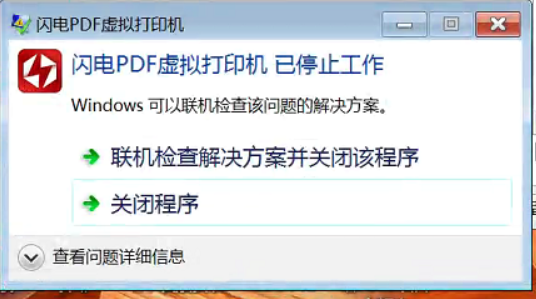
解决方法:
第一步、首先,打开控制面板,点击卸载程序。
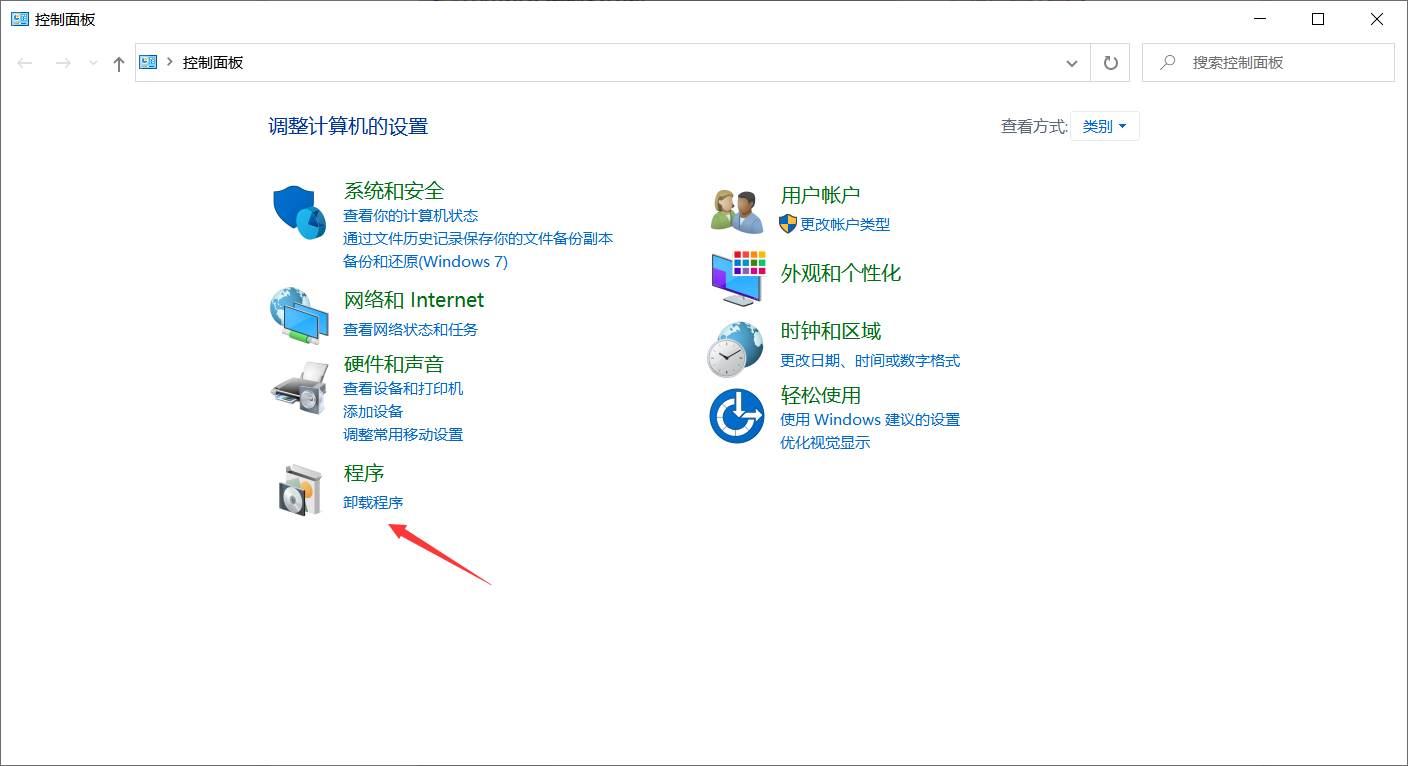
第二步、在这里找到我们的.net环境,选中后单击鼠标右键选择卸载,然后再到江下科技产品中心客户端重新下载基础类库里面的.net环境
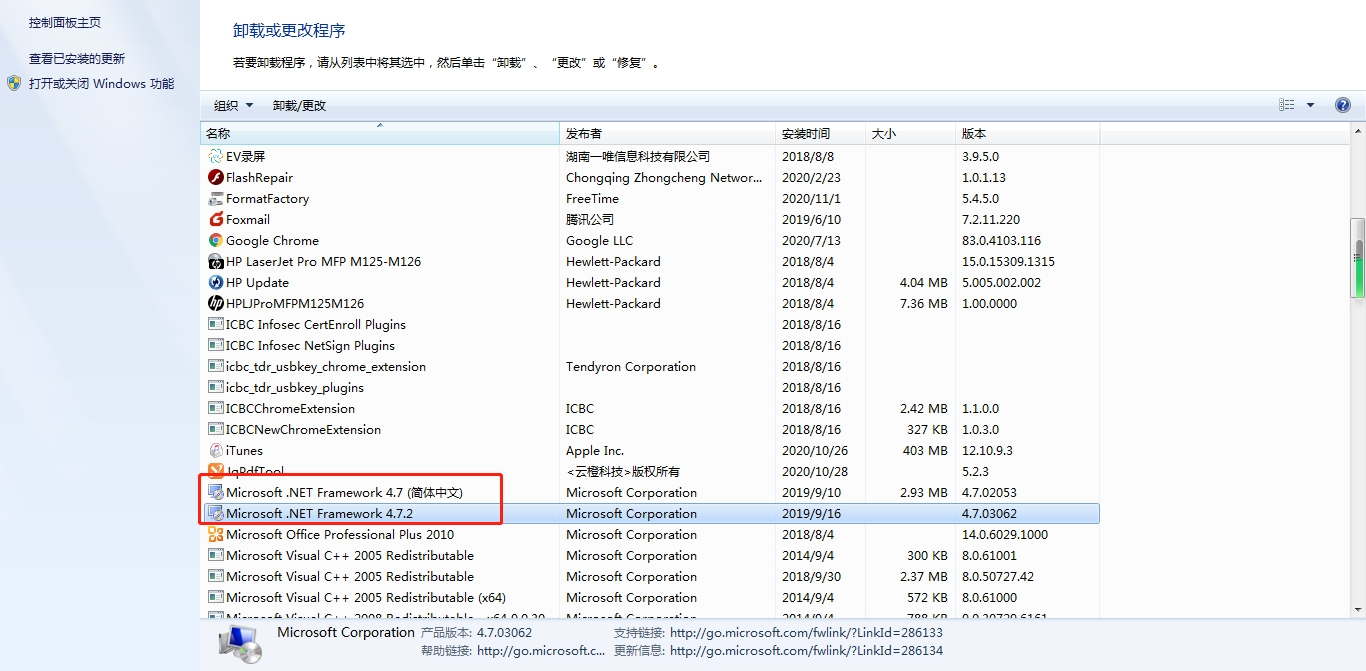
第三步、下载江下科技产品中心客户端(电脑中已安装过的,可直接选择打开)
下载地址:https://www.callmysoft.com/quanburuanjian
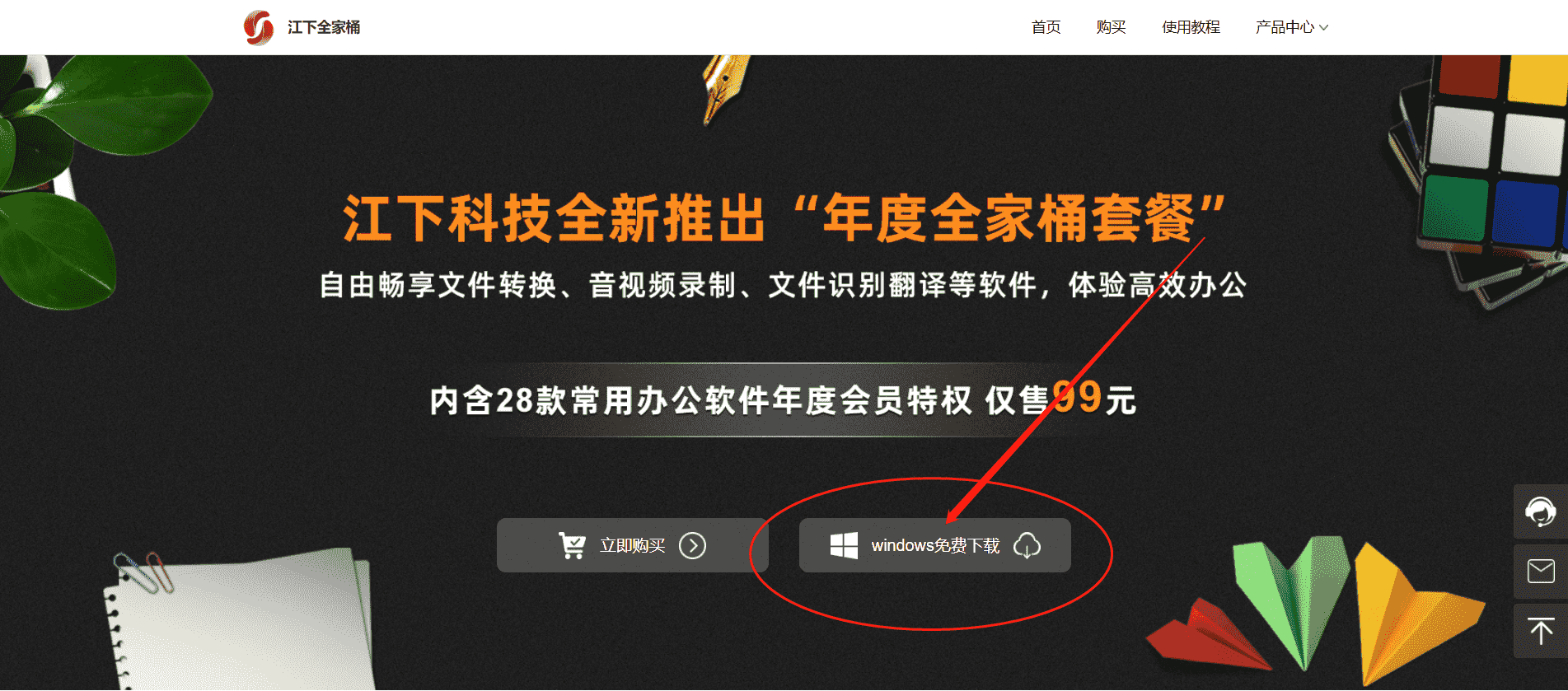
第四步、下载安装到电脑后,双击打开,如下图所示,在“基础类库”中下载安装.NET4.5.1
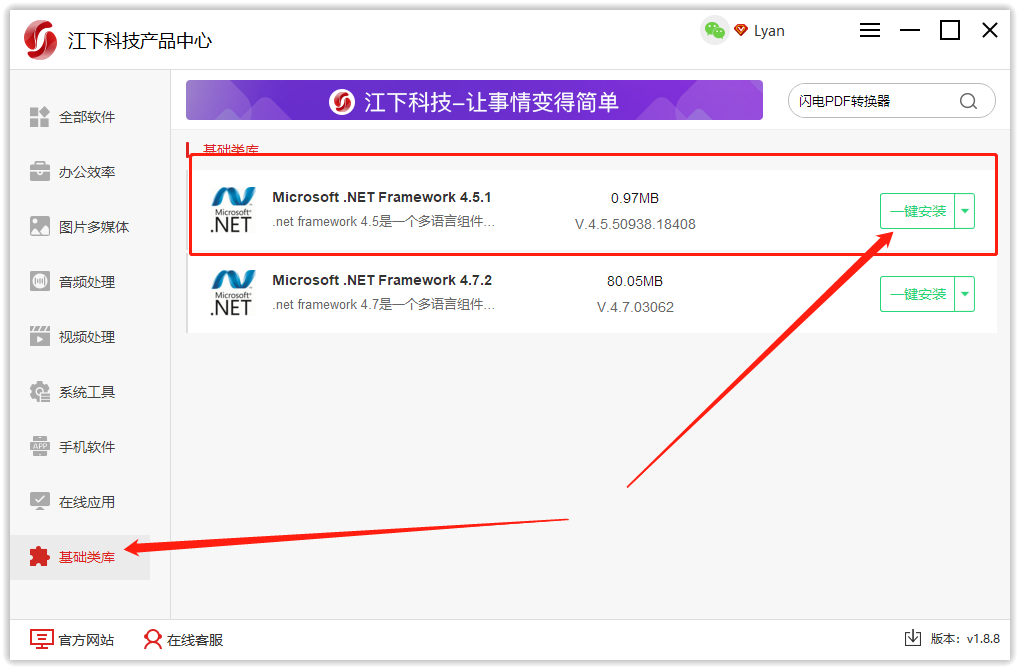
最后,再重新打开PDF虚拟打印机就可以正常使用了,更多软件使用教程请访问金舟软件官网。
教程推荐:
温馨提示:本文由金舟软件网站编辑出品转载请注明出处,违者必究(部分内容来源于网络,经作者整理后发布,如有侵权,请立刻联系我们处理)
 已复制链接~
已复制链接~





























































































































 官方正版
官方正版











